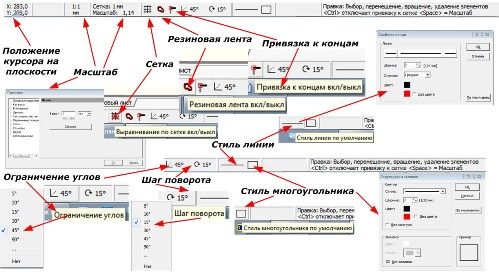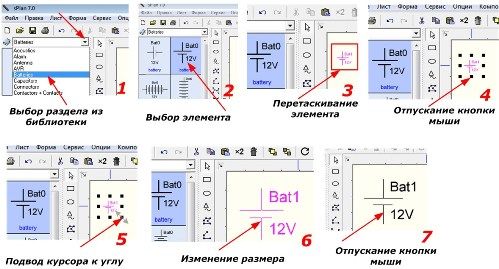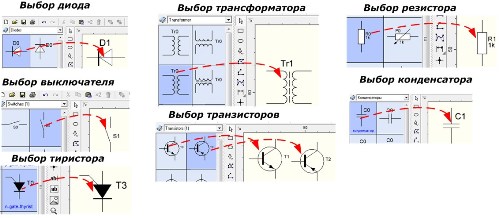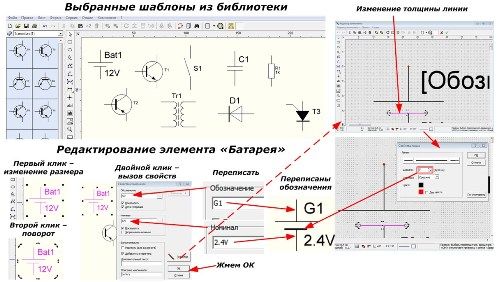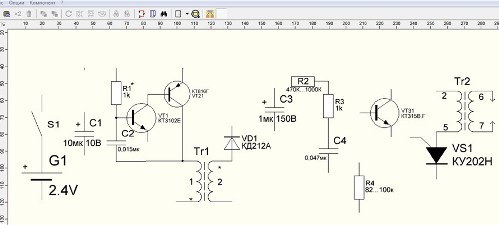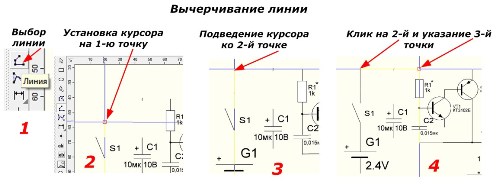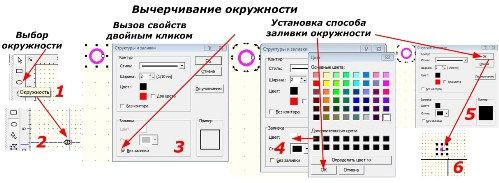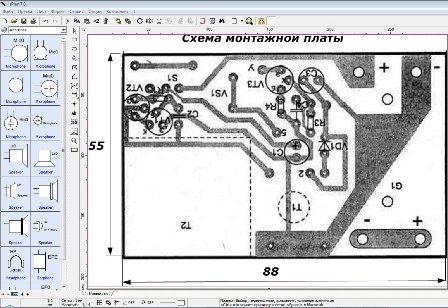Kategorie: Vybrané články » Začátečníci elektrikáři
Počet zobrazení: 34887
Komentáře k článku: 6
Jak nakreslit elektrický zapalovač v sPlan 7.0
 Grafický editor „Splan“ je distribuován zdarma, je známý mezi radioamatéry, elektrikáři a elektrickým personálem. Je to pohodlné v provozu, má intuitivní rozhraní a velkou knihovnu šablon elektronických součástek, které lze doplnit vlastním vývojem.
Grafický editor „Splan“ je distribuován zdarma, je známý mezi radioamatéry, elektrikáři a elektrickým personálem. Je to pohodlné v provozu, má intuitivní rozhraní a velkou knihovnu šablon elektronických součástek, které lze doplnit vlastním vývojem.
Pro vysvětlení principů kreslení v programu sPlan 7.0 použijeme společné schéma elektrického zapalovače, které při napětí 2,4 V ze dvou baterií generuje vysokonapěťový jiskřový impulz pro zapálení plynu.
Tento design se skládá z:
-
oscilátor pracující z tranzistorů VT1 a VT21;
-
transformátor Tr1, zvyšující jejich oscilace na přibližně 150 voltů;
-
vysokonapěťový transformátor Tr2;
-
spouštěcí obvod tyristoru VS1 na tranzistoru VT31, kondenzátoru C4 a rezistory R2, R3 a R4.
Schéma elektrického zapalovače v sPlan 7.0 (pro zvětšení klikněte na obrázek):
Tr1 je navinut na prstencové magnetické jádro z feritu 16x10x4,5 mm s 10 otáčkami vinutí „1“ a 650. - „2“. Tr2 je konvenční horizontální transformátor ze starých černobílých malých televizorů. Z toho se na výstupních elektrodách vytvoří vysoké napětí asi 10 kV. Z bezpečnostních důvodů je lepší použít konstrukci sestavenou z továrny než převinout navijáky doma.
Pozor! Když je tlačítko napájení zapnuté, nedotýkejte se elektrod. Tento zapalovač funguje jako omračující zbraň, je to nebezpečné.
Rozhraní okna SPlan 7.0
Program je rozdělen do bloků:
-
hlavní menu;
-
Knihovny
-
standardní panel základních a doplňkových funkcí;
-
sada nástrojů pro kreslení;
-
pracovní list;
-
informační panel.
Struktura okna programu sPlan:
Než začnete pracovat v programu, věnujte pozornost informačnímu panelu umístěnému na samém spodku okna.
Informační panel (kliknutím zvětšíte obrázek):
Zde je vyznačena pozice kurzoru na pracovním prostoru, je nastavena stupnice výkresu, mřížka je odstraněna nebo vytvořena s výběrem jejích funkcí, úhly jsou omezeny, je přiřazen počáteční styl čáry, mnohoúhelníky a krok rotace obrázků.
Chcete-li vytvořit výkres, vyberte z knihovny všechny potřebné šablony a přeneste je na prázdný list. Pořadí operací je ukázáno jako příklad bateriového článku.
Posloupnost přenosu šablony z knihovny:
Stejným způsobem vyberte zbývající prvky:
-
transformátor
-
kondenzátor;
-
dopředný a zpětný tranzistor;
-
tyristor;
-
dioda
Výběr šablon prvků z knihovny:
Níže uvedený obrázek ukazuje celkový pohled na vybrané šablony v programovém okně a editační posloupnost jednoho prvku na příkladu napájecí jednotky dvou 1,2 V baterií připojených v sérii ke zdroji, který je označen „G1“.
Při prvním levém kliknutí na šablonu se objeví mřížka, která změní její velikost, a při druhé rotaci. Poklepáním vyvoláte nabídku vlastností, která vám umožní měnit popisky, písma a styly čar.
Touto technikou se provedou všechny změny ve vybraných šablonách, které se přidají kopírováním obrazu tranzistorů, transformátorů a rezistorů do schránky.
Po úpravě každého prvku je umístěte do roviny pracovní oblasti výkresu.
Distribuce editovaných položek:
Nyní je zbývá spojit s linkami, jak je znázorněno na obrázku (pro zvětšení klikněte na obrázek).
Kliknutím levým tlačítkem myši na prvek „Line“ levým tlačítkem myši označíme počáteční bod kurzorem a sledujeme barevné informace. Přesuňte kurzor na další bod a udělejte další kliknutí a stejným způsobem nakreslete čáru k dalšímu bodu.Na konci výkresu dvakrát klikněte a stiskněte tlačítko "ESC" na klávesnici.
Na místech elektrického připojení je nutné dát body. Vyrábíme je pomocí prvku „Circle“. Nejprve vyberte šablonu a poté nastavte její velikost a výplň.
Vytvořenou postavu vložte do schránky na všechna potřebná místa. Výsledkem bylo, že výkresy obdržely schéma elektrického převodníku znázorněného na prvním obrázku.
Můžete vkládat obrázky do programového pole sPlan 7.0. Jako příklad uveďme desku s obvody pro náš převodník.
Vypadá to takto:
Jak vidíte, program sPlan 7.0 funguje velmi přesně, snadno se kreslí a umožňuje rychle vytvářet elektrické obvody, které lze vytisknout na papírové listy nebo přenést na elektronická média.
Nakresleno v zapalovacím okruhu sPlan 7.0: https://csv.electricianexp.com/shema1.spl7
Archiv s programem sPlan: https://csv.electricianexp.com/splan.zip
Viz také na bgv.electricianexp.com
: